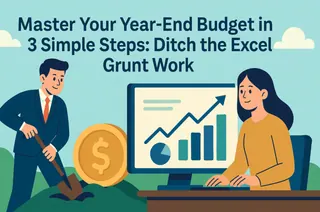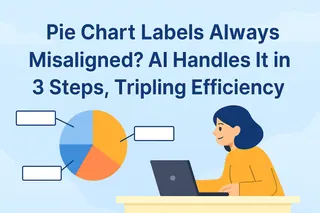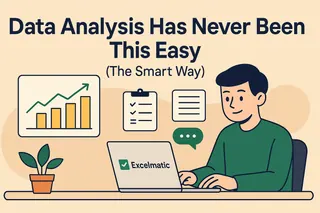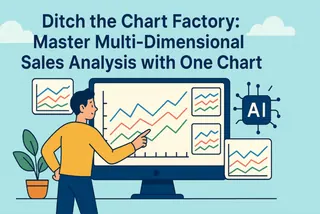バーチャート(棒グラフまたは縦棒グラフ)は、データ可視化📊で最もよく使われるグラフタイプの一つで、さまざまなデータの比較、傾向、分布を直感的に表示します。日常業務では、販売レポート、財務分析、プロジェクト進捗報告など、バーチャートは欠かせないツールです。
バーチャートでデータを提示するのはシンプルで分かりやすいですが、作成プロセスには手間がかかります:ラベルを手動で追加したり、スタイルを調整したり、データ更新を処理したりするのは、ミスが発生しやすく、多くの時間を消費します。
もし上司が突然新しいデータを追加するように指示し、締め切りが迫っていて面倒な作業が多く、間に合うか心配になったらどうしますか?
心配無用です。AIツールの登場で全てが簡単になります✨。
ExcelmaticというExcelデータ処理ツールを使えば、簡単に問題を解決できます。ファイルをアップロードして要件を送信するだけで、数秒でバーチャートを生成し、自動的にラベルとフォーマットを追加して、データ可視化をより効率的かつプロフェッショナルにします。
データ可視化におけるチャートラベルの重要性
バーチャートにおいて、チャートラベルはデータを理解するための核心🔍です。ラベルは値だけでなく、異なるカテゴリ間の差異を迅速に比較するのにも役立ちます。
ラベルの重要な役割:
- 可読性向上:ラベルを通じて、視聴者は軸を読むことなく直接数値情報を得られます。
- 意思決定効率化:明確なラベルにより、管理者は異常値や傾向変化を素早く発見し、迅速な意思決定をサポートします。
- 重要データの強調:例えば、最高値や最低値をマークすることで、グラフの情報量が増します。
ラベルがないと、バーチャートは特にデータ量が多い場合やカテゴリが多い場合に混乱を招きやすくなります。手動でラベルを追加するのは面倒なだけでなく、ミスも起こりやすいです。
従来のバーチャート作成手順と課題
Excelで手動でバーチャートを作成する場合、通常以下の手順を含みます:
- データ選択:表示するデータ範囲を選択します。
- バーチャート挿入:「挿入」→「バーチャート」をクリックし、適切なスタイルを選択します。
- ラベル追加とフォーマット調整:各データポイントに手動でラベルを追加し、色、フォント、バーの幅などを調整します。
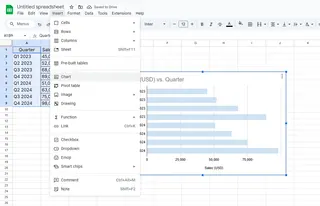
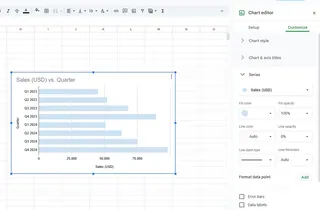
手順はシンプルですが、実際の操作にはいくつかの問題があります⚠️:
- データ更新時にグラフを繰り返し修正する必要があり、見落としが発生しやすいです。
- 複数カテゴリのデータに対して手動でラベルを調整するのは時間と労力がかかります。
- フォーマットが不統一だと、レポートが魅力的でなく、プロフェッショナルさに欠けます。
これらの課題により、従来のバーチャート作成は時間がかかる上にミスも起こりやすく、特に頻繁にデータを更新するシナリオでは問題が顕著です。
AIによるバーチャート作成とラベル追加の簡素化
AIを使えば、ワンクリックでバーチャートを生成し、自動的に明確なラベルを追加でき、データ可視化を迅速かつ正確に行えます🚀。
Excelmaticを使ってバーチャートを生成する手順は非常に簡単です:
- データアップロード:ExcelまたはGoogle SheetsファイルをExcelmaticにアップロードします。

- 要件記述:自然言語ボックスに要件を入力します。例:「四半期別の売上を示すバーチャートを生成し、データラベルを自動的に追加してください。」
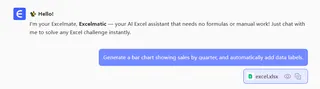
- AI自動生成:Excelmaticが自動的にデータを認識し、バーチャートを生成してラベルを追加します。同時に色やフォーマットを最適化し、グラフを美しくプロフェッショナルに仕上げます。
Excelmaticの利点:
- ワンクリック生成:手動でのデータやラベル操作が不要です。
- 自動ラベル追加:各バーの値が明確に表示され、手動での見落としやミスを防ぎます。
- リアルタイム更新:データ更新後、バーチャートとラベルが自動的に更新され、繰り返し操作が不要です。
- プロフェッショナルなフォーマット:AIが自動的にバーチャートのスタイルを最適化し、レポートをよりプロフェッショナルで読みやすくします。
バーチャートの可視化効果を高めるコツ
AIは自動的にグラフを生成できますが、必要に応じて以下の方法を組み合わせてグラフの効果を高めることができます💡:
- ラベル位置の調整:ラベルがバーを隠さないようにし、視覚的な明瞭さを保証します。
- 色のカスタマイズ:会社のブランドカラーやデータカテゴリに基づいて色をカスタマイズします。
- 重要バーの強調:色や影を使って重要なデータを強調し、情報を一目で明確にします。
AIの自動化と手動最適化を組み合わせることで、バーチャートは迅速に生成できるだけでなく、見た目も美しく読みやすくなります。
まだ手動でバーチャートを作成していますか?Excelmaticを試してみてください👉今すぐ試す。AIがプロフェッショナルなバーチャートを迅速に生成し、自動的にラベルを追加して、データ可視化の効率を向上させます!